
שירותי הזרמת משחקים כמו Twitch גדולים מתמיד. בין אם אתה רוצה לתת לחברים שלך לראות אותך משחק במשחק או לנסות לבנות קהל גדול יותר, ההזרמה היא קלה.
Twitch.tv תומך רק בזרמים ציבוריים. אם אתה רוצה לשדר זרם פרטי לכמה חברים בלבד, אתה יכול לנסות באמצעות תכונת השידור המובנית של Steam , המאפשר לך להגביל את זרמי המשחק לחברי Steam שלך.
- קבל מפתח זרם של Twitch מפרופיל Twitch.tv שלך
- הורד תוכנת שדרן פתוחה והגדר את מצב לכידת המשחק
- הוסף את מפתח העווית שלך להגדרות הזרם של OBS
- לחץ על "התחל סטרימינג" והפעל את המשחק שלך
אם התמקמת ב- Twitch, בדוק את המשחק שאתה רוצה להזרים לפני שעבר על המדריך הזה. בחלק ממשחקי המחשב יש תמיכה מובנית ב- Twitch. אבל, עבור רוב המשחקים, תזדקק לתוכנית זרימה של צד שלישי כדי לשדר את המשחק שלך כמו פתח תוכנת שדרן (OBS). זה מה שנקבע היום.
לבסוף, Twitch ממליצה על חומרה חזקה למדי לסטרימינג. עווית עצמה ממליץ אתה משתמש במעבד Intel Core i5-4670 או AMD שווה ערך, לפחות 8 ג'יגה-בתים של DDR3 SDRAM ו- Windows 7 ואילך. אם הזרם שלך לא מתפקד בצורה חלקה, כנראה שאתה צריך מעבד מהיר יותר ואולי יותר זיכרון RAM. רוחב הפס של העלאת חיבור האינטרנט שלך הוא גם מפעל. זרמים באיכות גבוהה יותר זקוקים לרוחב פס יותר להעלאה.
יש לך את כל זה? בסדר, הנה מה שאתה צריך לעשות.
שלב ראשון: השג מפתח זרם של Twitch.tv
אנו משדרים באמצעות Twitch כי זו האופציה הפופולרית ביותר. בטח, אתה יכול לארח את הזרם שלך ולהזרים אותו ישירות לצופים שלך, אבל צריך הרבה פחות רוחב פס כדי להזרים משחק לאתר כמו Twitch ולאפשר לאתר זה לשדר אותו מחדש לצופים שלך. אתה יכול גם להשתמש באתרים אחרים, כמו משחקי יוטיוב .
ראשית, יהיה עליך ליצור חשבון Twitch בחינם שתזרום איתו את המשחק. פשוט בקר Twitch.tv וליצור חשבון. לאחר יצירת חשבון, לחץ על שם חשבונך בפינה השמאלית העליונה של דף הבית של Twitch, בחר "לוח מחוונים" ולחץ על הכותרת "מפתח זרם". לחץ על כפתור "הצג מפתח" כדי להשיג את המפתח הפרטי שלך.
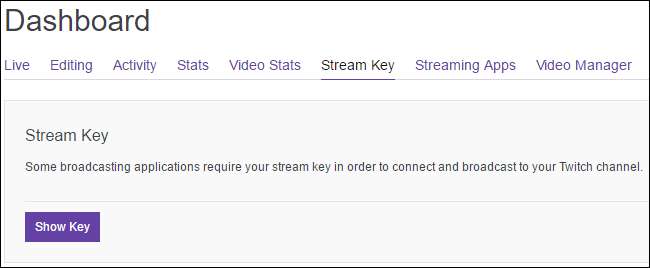
תצטרך מפתח זה כדי להזרים לערוץ שלך. כל מי שיש לו את המפתח יכול להזרים לערוץ שלך, אז אל תשתף אותו עם אף אחד אחר.
שלב שני: הגדר מצב לכידת משחק OBS
תוכנת שדרן פתוח (OBS) היא אפליקציית הקלטה וסטרימינג של קוד פתוח בחינם, אידיאלית להזרמה ב- Twitch. OBS יכול להקליט שידור מסך ולשמור אותו בקובץ וידאו מקומי, אך הוא יכול גם לשדר בשידור חי לשירות כמו Twitch או YouTube Gaming. OBS מאפשר לך גם להוסיף אלמנטים נוספים לזרם שלך, כך שתוכל להוסיף וידאו חי ממצלמת האינטרנט שלך, שכבות-על של תמונות ואלמנטים חזותיים אחרים.
הורד פתח את תוכנת השידור כאן , התקן אותו והדליק אותו. OBS מארגן את התסריט שלך ב"סצנות "ו"מקורות". הסצנה היא הסרטון או הזרם הסופי - מה שהצופים שלך רואים. המקורות הם המרכיבים את הסרטון הזה. יכול להיות שיש לך סצנה שמציגה את התוכן של חלון משחק, או סצנה שמציגה את התוכן של חלון משחק ומצלמת האינטרנט שלך מונחת עליו. אתה יכול להגדיר סצינות נפרדות לכל משחק שאתה רוצה להזרים ולעבור ביניהן בזמן אמת.
לענייננו כרגע, סצנת ברירת המחדל תעבוד בסדר.
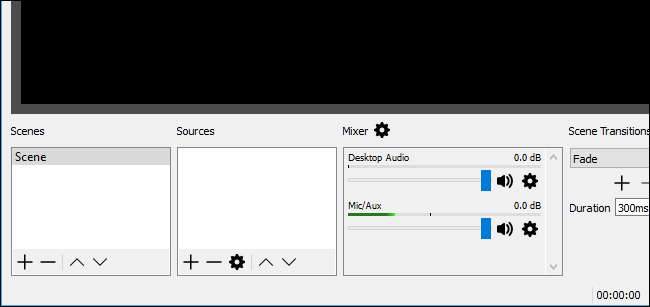
הוסף מקור לכידת משחק
הדבר הראשון שתצטרך לעשות הוא להוסיף מקור לכידת משחק לסצנה שלך. לחץ לחיצה ימנית בתיבה מקורות ובחר הוסף> לכידת משחק.
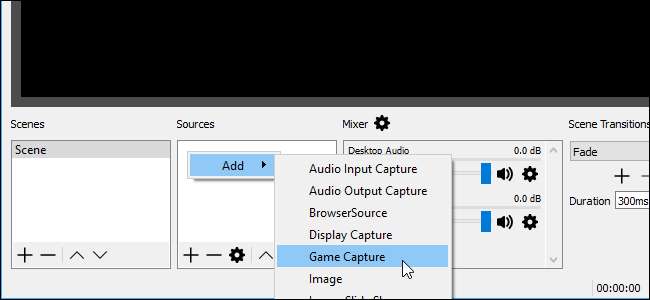
בחר "צור חדש", שם לתצלום את כל מה שתרצה לקרוא לו, ואז לחץ על "אישור".
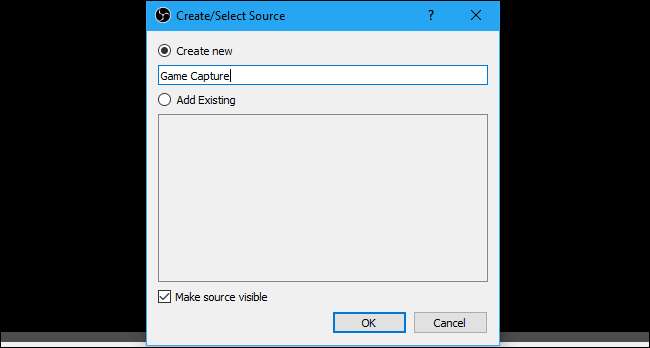
תחת "מצב", בחר "צלם כל יישום במסך מלא" ו- OBS יאתר ויתפוס באופן אוטומטי משחקים במסך מלא שאתה משחק. אם אתה משחק במשחק עם חלונות, בחר "לכידת חלון ספציפי" בתיבת המצב ובחר את היישום. ודא שהמשחק פועל כך שהוא מופיע ברשימה כאן.
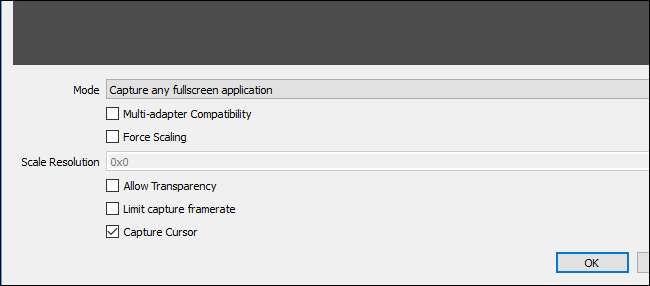
אתה יכול לשנות את האפשרויות האחרות כאן, או לשנות אותן מאוחר יותר. פשוט לחץ על מקור לכידת המשחק ברשימת המקורות שלך ובחר "מאפיינים" כדי לגשת לאותן אפשרויות.
לחץ על "אישור" כדי לצאת מחלון זה.
כעת, השיק משחק במסך מלא. אם Alt + Tab יוצאים ממנו (או אם יש לך מספר צגים), אתה אמור לראות את התצוגה המקדימה שלו בחלון הראשי של OBS. אם אינך רואה תצוגה מקדימה, נסה ללחוץ באמצעות לחצן העכבר הימני במרכז החלון ובדוק שהאפשרות תצוגה מקדימה מופעלת.
ייתכן שמשחקים מסוימים לא יציגו תצוגה מקדימה כאשר אתה יוצא אל Alt + Tab. במקרים מסוימים זה נורמלי - ייתכן שתרצה לבדוק את זה בהקלטה מקומית כדי לראות אם ההגדרות הנוכחיות שלך עובדות עם המשחק המדובר. פשוט לחץ על "התחל הקלטה", הפעל את המשחק שלך למשך מספר שניות ואז הפסק את ההקלטה כדי לראות אם קובץ הווידיאו שהתקבל עבד.
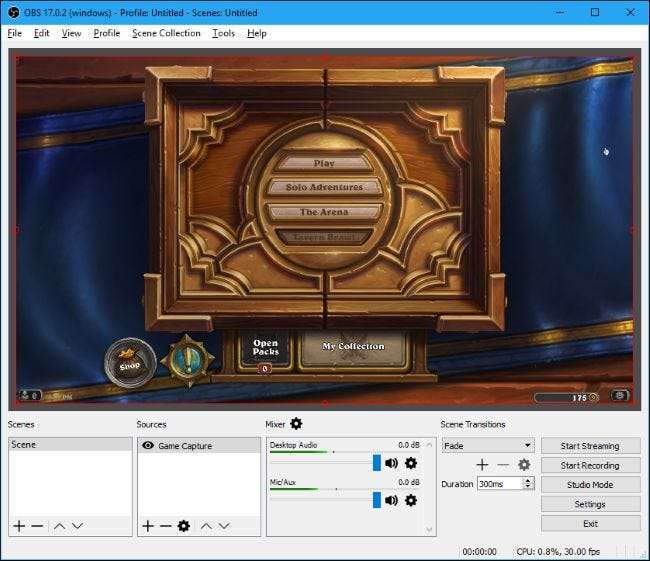
אם לכידת המשחק לא עובדת: נסה את מצב לכידת התצוגה
מצב לכידת משחק לא עובד עם כל משחק, למרבה הצער. אם אינך מצליח לגרום ל- OBS להקליט או להזרים משחק ספציפי, תוכל לנסות במקום זאת את מצב לכידת התצוגה. זה לוכד את כל התצוגה שלך, כולל שולחן העבודה של Windows וכל החלונות הפתוחים, ומזרם אותה.
כדי להשתמש במצב לכידת תצוגה, ודא תחילה ש- OBS אינו מוגדר להצגת מקור לכידת המשחק שלך. לשם כך, באפשרותך ללחוץ לחיצה ימנית על מקור לכידת המשחק ולבחור באפשרות "הסר" כדי להסיר אותו מהרשימה, או לחץ לחיצה ימנית על סמל העין משמאלו כדי להסתיר אותו מהעין.

כעת הוסף מקור חדש כמו שהוספת את מקור לכידת המשחק. לחץ לחיצה ימנית בתיבה "מקורות" ובחר הוסף> לכידת תצוגה. תן שם למקור כל מה שתרצה ולחץ על "אישור".
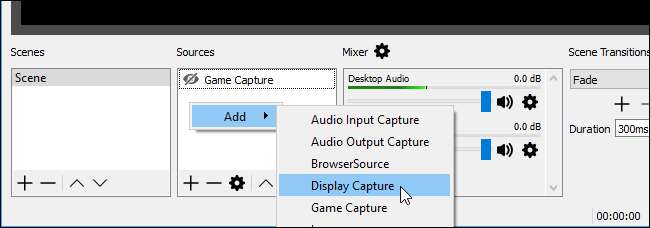
בחר את התצוגה שברצונך להוסיף - תהיה תצוגה בודדת רק אם יש לך רק צג מחשב יחיד - ולחץ על "אישור".
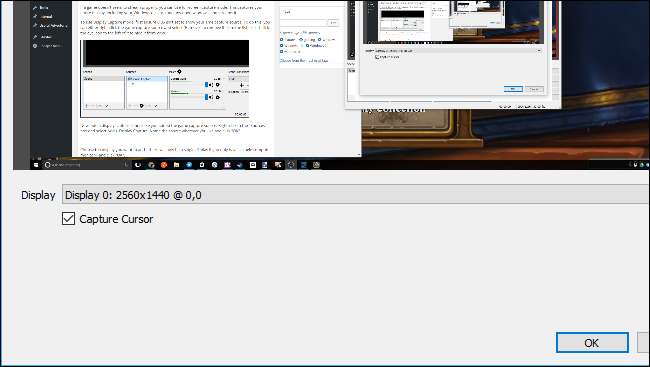
תצוגה מקדימה של שולחן העבודה שלך תופיע בחלון הראשי של OBS. OBS יזרום את כל מה שתראה על המסך. אם לכידת המשחק לא עובדת, זה עשוי לעבוד טוב יותר.
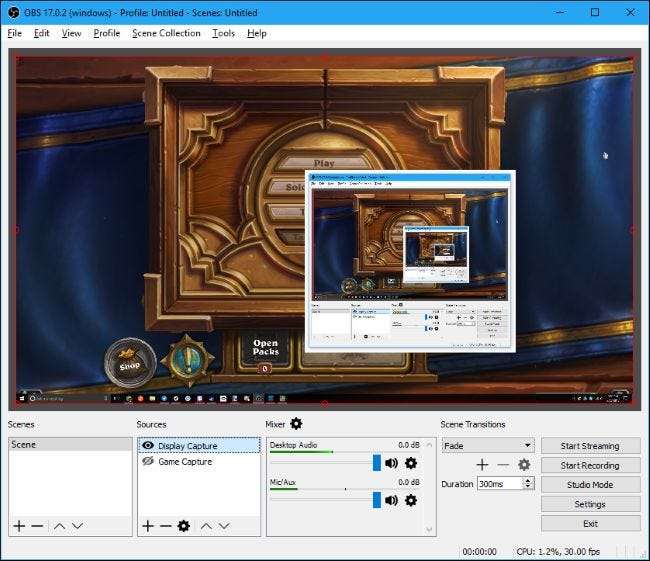
בחר איזה אודיו אתה רוצה לשדר
כברירת מחדל, OBS לוכד את האודיו השולחני שלך - כל מה שמתנגן במחשב שלך, כולל כל צלילי משחק - ושמע מהמיקרופון שלך. זה יכלול את אלה עם הזרם שלך.
כדי לשנות הגדרות אלה, השתמש בחלונית Mixer המופיעה בתחתית חלון OBS. לדוגמה, כדי להשתיק את כל סוג האודיו, לחץ על סמל הרמקול. כדי לכוונן את עוצמת הקול, גרור את המחוון שמאלה או ימינה. לבחירת התקן השמע, לחץ על סמל גלגל השיניים ובחר "מאפיינים".
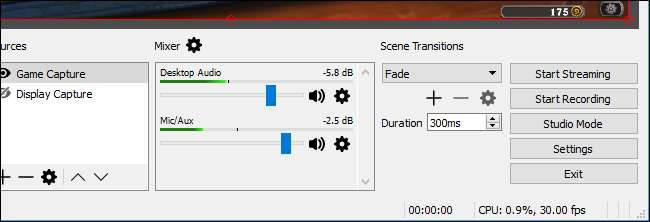
הוסף וידאו ממצלמת האינטרנט שלך
אם תרצה לכלול סרטון קטן של מצלמת הרשת שלך מעל לזרם המשחק, הוסף אותו כמקור נוסף לסצנה שלך. לחץ לחיצה ימנית בתוך תיבת המקורות ולחץ על הוסף> מכשיר לכידת וידאו. תן שם למכשיר לכידת הווידאו שלך ולחץ על "אישור".
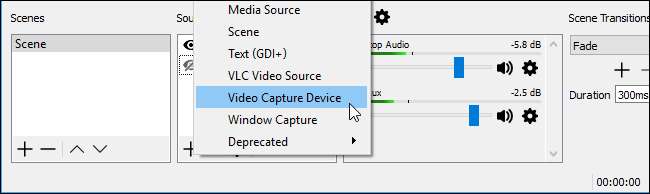
OBS אמור למצוא את מצלמת האינטרנט שלך באופן אוטומטי, אם יש לך. בחר כאן את מכשיר מצלמת הרשת שבו ברצונך להשתמש והגדר את כל ההגדרות שברצונך לשנות. הגדרות ברירת המחדל צריכות לעבוד בסדר. לחץ על "אישור" בסיום.
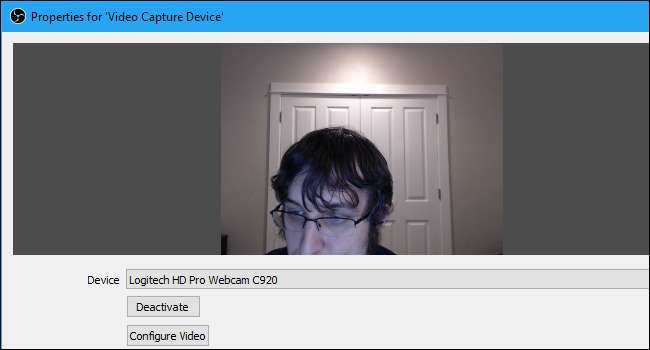
סרטון מצלמת הרשת שלך יונח על גבי המשחק או שולחן העבודה שלך בחלון התצוגה המקדימה של OBS. השתמש בעכבר כדי לגרור ולשחרר את הווידאו לאן שאתה רוצה, ולחץ וגרור את הפינות כדי לשנות את גודל מסגרת מצלמת הרשת לגודל הרצוי.
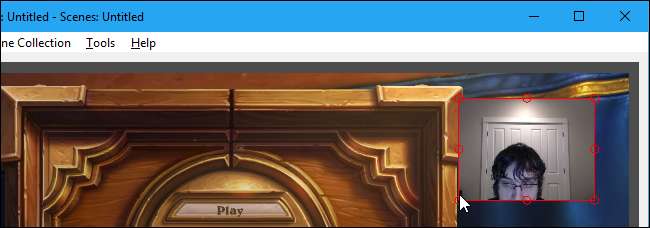
אם אינך רואה את סרטון מצלמת הרשת שלך, ודא שמכשיר לכידת הווידיאו מופיע מעל המשחק הראשי שלך או צג את מקור הצילום בתיבה מקורות. מקורות שנמצאים אחד על השני ברשימה נמצאים זה בזה בסרטון החי שלך. לכן, אם תעביר את מכשיר צילום הווידיאו לתחתית רשימת המקורות, הוא יהיה מתחת לזרם המשחק שלך ואף אחד לא יראה אותו. גרור ושחרר מקורות כדי לסדר אותם מחדש ברשימה.
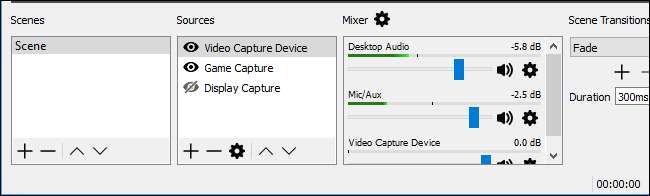
שלב שלישי: הגדר את Twitch Streaming
לאחר שתגדיר את הזרם שלך כמו שאתה רוצה, עליך לחבר את OBS לערוץ ה- Twitch שלך. לחץ על כפתור "הגדרות" בפינה השמאלית התחתונה של מסך ה- OBS או לחץ על קובץ> הגדרות כדי לגשת לחלון ההגדרות של OBS.
לחץ על הקטגוריה "זרם", בחר "שירותי הזרמה" כסוג הזרם שלך ובחר "עווית" כשירות שלך. העתק והדבק את מפתח הזרם עבור חשבונך מאתר Twitch בתיבה "Stream Stream". בחר את השרת הקרוב ביותר למיקום שלך בתיבה "שרת". לחץ על "אישור" כדי לשמור את ההגדרות שלך לאחר שתסיים.
אם תרצה להזרים לשירות אחר - כגון YouTube Gaming או Facebook Live - היית בוחר בו בתיבה "שירות" כאן והזן במקום זאת את הפרטים הדרושים לו.
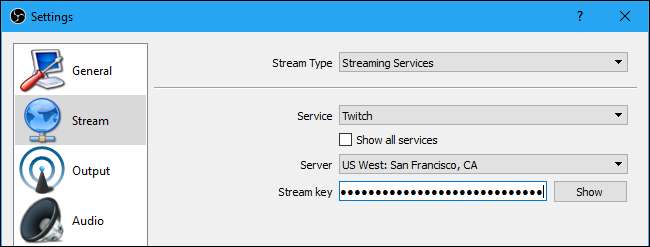
תוכל גם לשנות את הגדרות הסטרימינג שלך מחלון זה. בחר כאן בסמל "פלט" והשתמש באפשרויות תחת "הזרמה" כדי לבחור את קצב הסיביות והמקודד שלך. סביר להניח שתרצה לנסות להזרים עם הגדרות ברירת המחדל תחילה כדי לראות כיצד הן פועלות.
אם זה לא חלק, נסה להוריד את קצב סיביות הווידאו כאן. ההגדרה האופטימלית תלויה במחשב ובחיבור לאינטרנט. OBS ממליץ להתנסות עם הגדרות שונות עד שתמצא את האידיאלית עבור המערכת שלך.
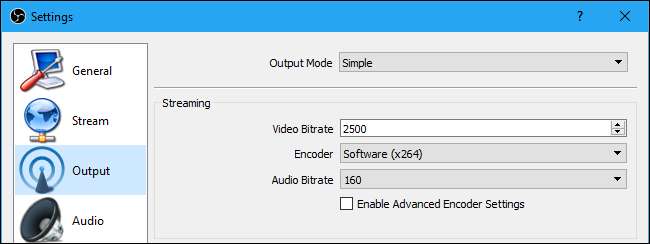
שלב רביעי: התחל סטרימינג!
כעת, כאשר OBS מחובר לטוויץ ', כל שעליך לעשות הוא ללחוץ על כפתור "התחל הזרמה" בפינה השמאלית התחתונה של חלון OBS.
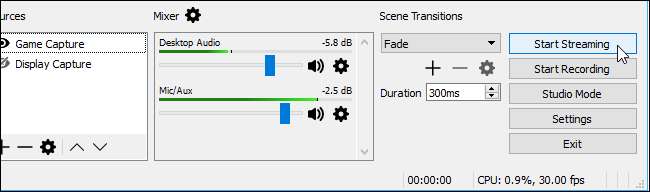
תוך כדי סטרימינג תוכל לראות תצוגה מקדימה של הזרם שלך, לספק כותרת ולהגדיר את סטטוס "פועל כעת" בדף לוח המחוונים של Twitch.tv. לחץ על שם המשתמש שלך בפינה השמאלית העליונה של דף ה- Twitch ובחר "לוח מחוונים" כדי לגשת אליו.
כדי לשתף את הזרם שלך עם אנשים אחרים, פשוט הפנה אותם לדף הערוץ שלך. שֶׁלָה
twitch.tv/user
, כאשר "משתמש" הוא שם המשתמש שלך ב- Twitch.
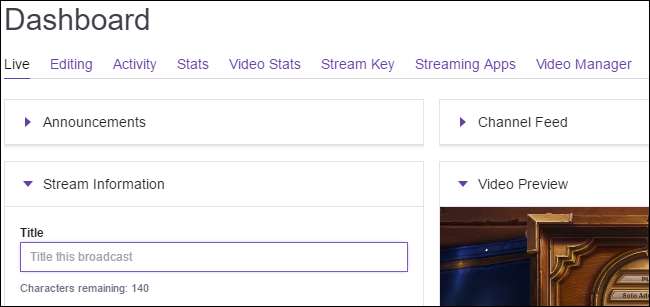
לְהִתְיַעֵץ התיעוד הרשמי של OBS למידע נוסף על ההגדרות והתכונות השונות ב- OBS.
אשראי תמונה: דניס דרוויסביץ ' / פליקר






